
GARDEN GROVE, California (NV) – Screen Sharing của Facebook Messenger đã hoạt động được trên cả điện thoại iOS, Android nhằm giúp những người đang gọi video call có thể chia sẻ màn hình thiết bị với nhau, bất kể là đang dùng smart phone, tablet hoặc computer. Điều này rất hữu ích trong thời đại dịch COVID-19.
Với Screen Sharing, khi người dùng gặp khó khăn cần tìm sự trợ giúp hay chia sẻ thông tin về thiết bị của mình sẽ được giúp đỡ, mà không cần phải gặp mặt người hướng dẫn kỹ thuật. Càng thuận lợi hơn nữa khi Facebook Messenger quen thuộc và dễ sử dụng với hầu hết mọi người.
Dưới đây là vài hướng dẫn sử dụng Screen Sharing giữa các thiết bị.
1- Giữa thiết bị di động iOS, Android
Đối với thiết bị iOS và Android thì cách kết nối giữa chúng đều giống nhau. Ở đây minh họa kết nối giữa hai điện thoại iPhone và Android.
– Đầu tiên, bạn chạy Messenger trên iPhone rồi gọi video call cho người đang xài Android. Khi người đó nhận cuộc gọi, bạn bấm lên màn hình sẽ thấy có các nút và thanh nhỏ nằm ngang ở phía trên. Bạn hãy vuốt thanh này lên để thấy nút Share Your Screen.
– Bạn bấm lên nút Share Your Screen rồi bấm chọn Start Broadcast để Messenger bắt đầu vào tính năng chiếu màn hình lên điện thoại người nhận.
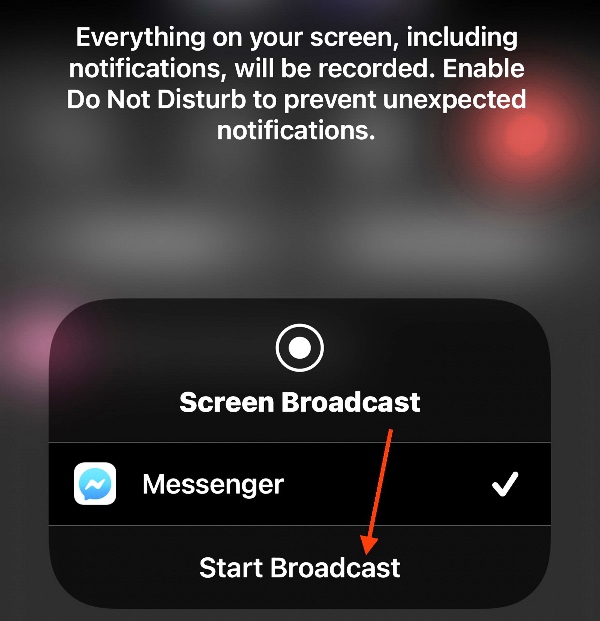
– Sau đó, bạn trở ra màn hình home, ngay lập tức trên máy người nhận sẽ xuất hiện màn hình của máy bạn và khi bạn thực hiện bất kỳ thao tác nào trên iPhone thì trên màn hình máy kia cũng giống y như vậy. Tuy nhiên, khi người nhận chạm lên màn hình thì sẽ xuất hiện thanh menu của Messenger phía dưới và thanh trạng thái của Android phía trên.
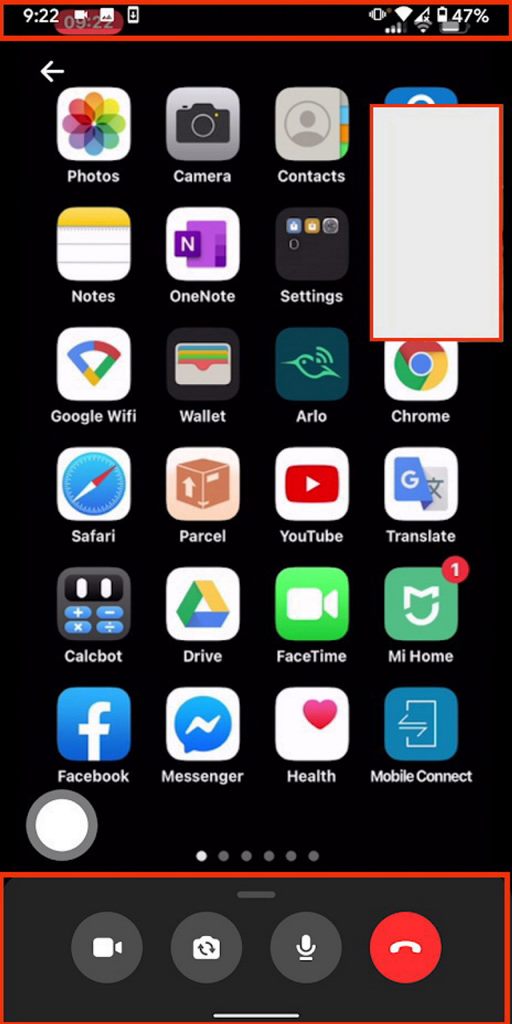
Dĩ nhiên, tùy theo tốc độ mạng mà tốc độ kết nối giữa hai thiết bị sẽ nhanh hay chậm và hình ảnh hiện bên máy nhận có thể bị trễ chút đỉnh.
– Muốn chấm dứt kết nối Screen Sharing, bạn trở lại Messenger rồi bấm nút Stop để trở lại trạng thái gọi video bình thường.

2- Giữa thiết bị di động và máy tính Windows, MacOS
– Việc kết nối Screen Sharing giữa iPhone, Android tới máy tính Windows cũng tương tự như trên. Nhưng trên máy tính Windows bạn phải đang chạy phiên bản Messenger mới nhất (tải trong Microsoft Store) hoặc đang mở Facebook Messenger trong trình duyệt web. Thí dụ minh họa màn hình iPhone hiển thị trên máy tính Windows.
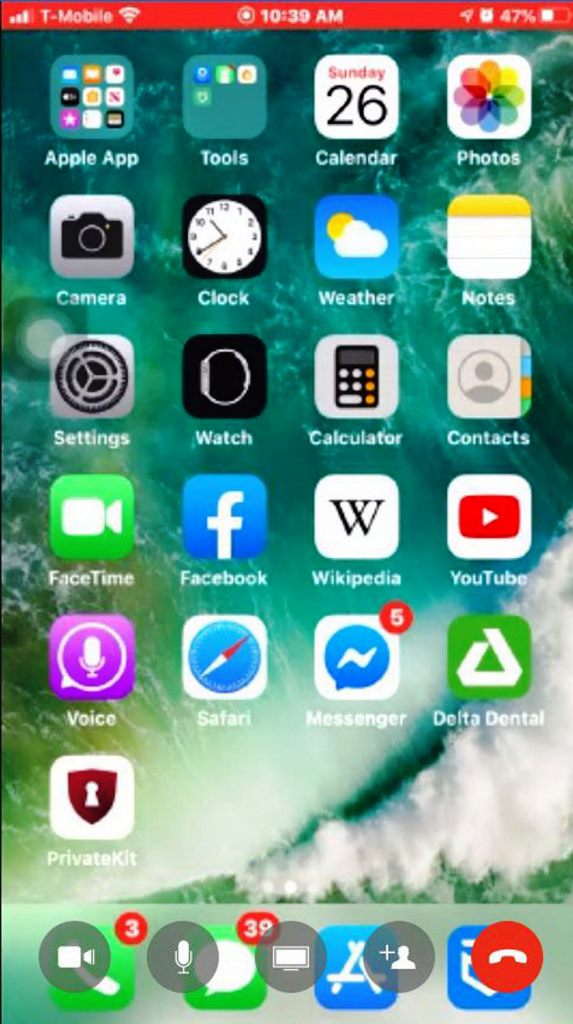
– Việc kết nối Screen Sharing từ máy tính MacOS tới điện thoại cũng dễ dàng như trên, tuy nhiên đối với máy tính Windows thì bạn phải thực hiện trên Facebook Messenger trong trình duyệt web vì hiện nay app Messenger trên Windows chưa hoạt động tốt. Cách kết nối như sau:
Đầu tiên trong Messenger web, bạn gọi video đến điện thoại rồi bấm chuột lên biểu tượng Share your screen trong thanh công cụ phía dưới.
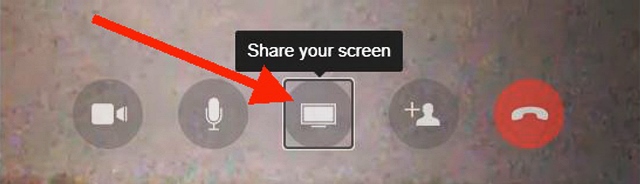
Kế tiếp, bạn chọn chia sẻ toàn bộ màn hình (Entire Screen) hay chỉ chia sẻ cửa sổ ứng dụng (Application Window). Bạn cũng có thể chọn màn hình nào cần chia sẻ (nếu có nhiều màn hình) rồi bấm nút Share.
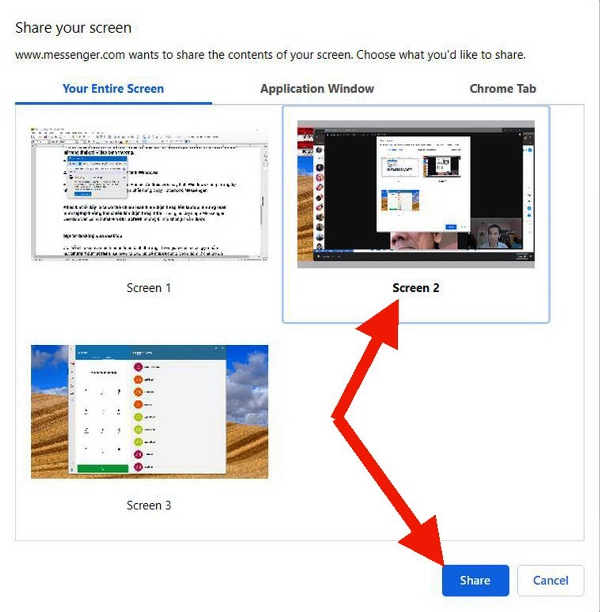 Sau đó, bạn trở ra Desktop hoặc chuyển sang ứng dụng khác thì trên điện thoại nhận sẽ hiển thị mọi thay đổi trên màn hình của máy tính chỉ khác là sẽ có thanh công cụ của điện thoại khi bạn chạm lên mà thôi. Thí dụ minh họa màn hình máy tính Windows hiển thị trên iPhone.
Sau đó, bạn trở ra Desktop hoặc chuyển sang ứng dụng khác thì trên điện thoại nhận sẽ hiển thị mọi thay đổi trên màn hình của máy tính chỉ khác là sẽ có thanh công cụ của điện thoại khi bạn chạm lên mà thôi. Thí dụ minh họa màn hình máy tính Windows hiển thị trên iPhone.
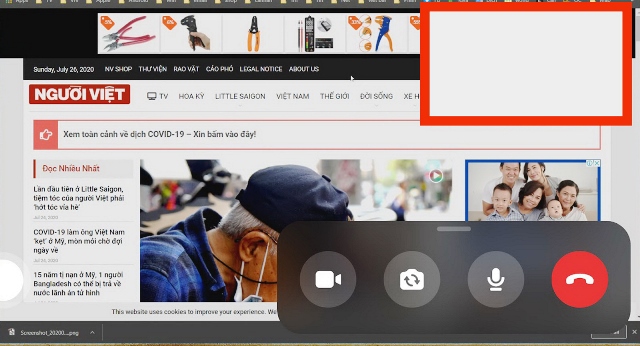
Muốn trở lại trạng thái gọi video bình thường, bạn quay lại Messenger web rồi bấm nút Stop Share Screen.

– Kết nối Screen Sharing giữa máy tính Windows và MacOS cũng dễ dàng như trên thông qua app Messenger hoặc qua trình duyệt web đều được. Thí dụ minh họa màn hình máy tính MacOS hiển thị trên máy tính Windows.
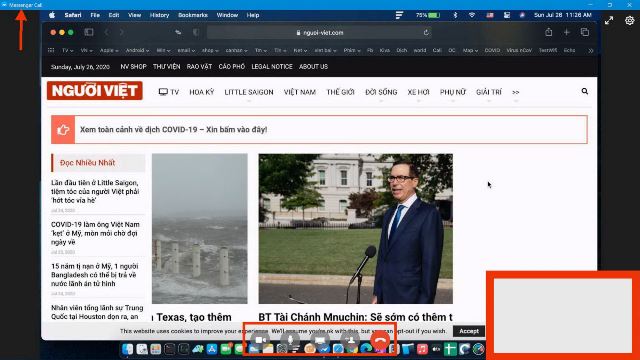
Điểm đặc biệt của Screen Sharing là mặc dù đang chia sẻ màn hình nhưng cả hai thiết bị đều có thể hoạt động như bình thường.
Lê Hoàn
Theo Người Việt Online ngày 30/7/2020

Be the first to comment